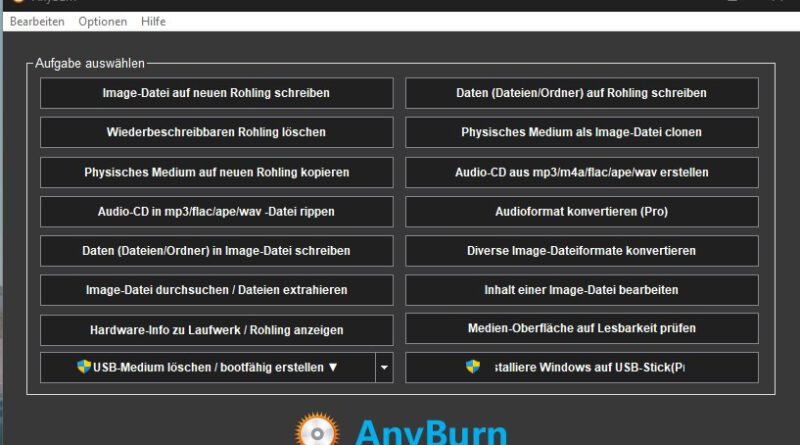MacOS Bootstick mit AnyBurn erstellen
Wer kennt es nicht, dass Betriebssystem ist beim versuchen ein Update zu erstellen zerschossen. Ihr wollt eurer MacBook zum Beispiel nochmal neues Leben einhauchen. Oder einfach mal alles neu aufsetzen um ein gut laufendes System zu haben.
Nun stellt sich die Frage wie fängt man bei einem MacBook an, als erstes solltet ihr immer schauen was für ein Mac ihr habt. Und damit meine ich aus welchem Jahr. So bekommt ihr raus, welches MacOS ab Werk drauf war oder was ihr maximal für eine Version installieren könnt.
Hier rede ich noch nicht davon, nicht supportet Macs mit einem aktuellerem System zu bespielen. Sondern das was von Apple maximal möglich ist. Wenn ihr dann wisst welche Version ihr braucht. Braucht ihr eine entsprechende ISO. Es gibt auch andere Möglichkeiten, aber hier soll es darum gehen, wie wir einen Bootstick mit einer ISO erstellen.
Als erstes ladet ihr euch AnyBurn herunter, AnyBurn Download. Hierfür reicht die kostenlose Version aus. Wenn ihr AnyBurn installiert habt, geht ihr auf „USB-Medium löschen / bootfähig erstellen“.
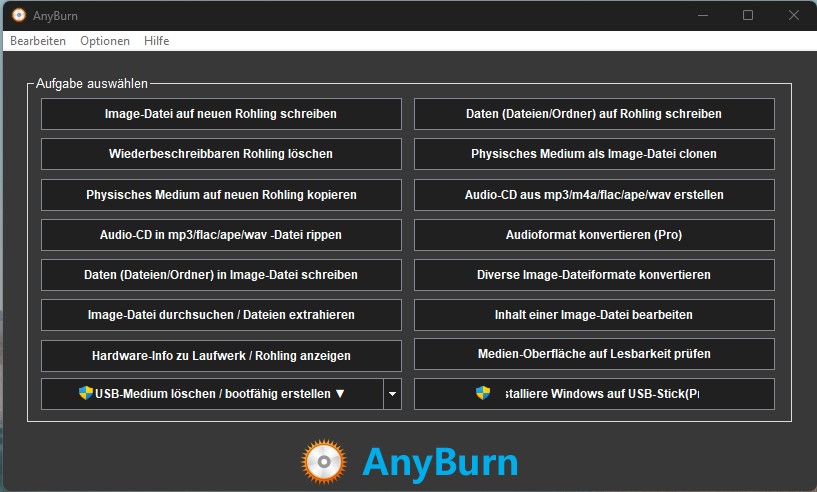
Hier bestätigt ihr dann noch, dass ihr das ganze als Administrator ausführen möchtet. Bei Abbild-Datei wählt ihr eure entsprechende ISO Datei. Und wählt euren USB Stick, dieser sollte natürlich keine wichtigen Daten mehr enthalten. Da dieser vor dem erstellen gelöscht wird.
Auch achtet auf die Größe, in meinem Beispiel habe ich eine ISO von El Capitan. Diese hat eine Größe von 6GB, also sollte mein Stick 8GB groß sein. Unter Boot mode wählt ihr Rohdaten schreiben aus. Bei einer älteren Version von AnyBurn war hier das vorgehen noch ein wenig anders. Hier hatte ich auf meinem YouTube Kanal, ja schon einige Videos zu der Thematik gemacht. Schaut hier doch gerne vorbei, wenn ihr auf der suche nach Tutorials seit.
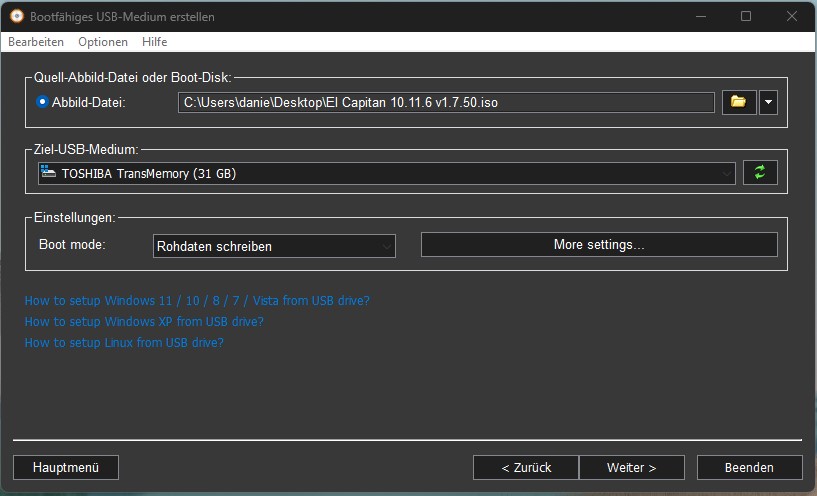
Mit einem Klick auf weiter, werdet ihr nochmal gefragt ob ihr fortfahren möchtet und alle Daten dabei überschrieben werden. Habt ihr dies bestätigt wird euer MacOS Bootstick erstellt.
Ist dies fertig, könnt ihr nun euren MacOS Boostick nutzen. Wenn ihr euren Mac eingeschaltet habt. Drückt ihr nach ertönten des Startsounds die Alt Taste und habt dann die Möglichkeit vom Stick zu booten und MacOS zu installieren.